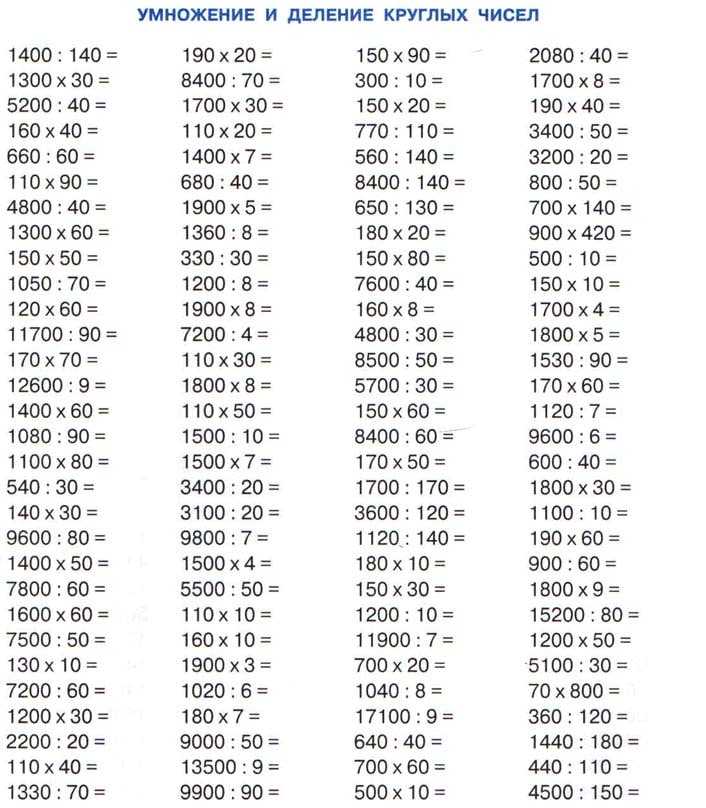Умножение столбиком многозначных натуральных чисел
Автор Андрющенко Ольга Викторовна На чтение 6 мин. Просмотров 2.5k. Опубликовано
Рассмотрим в этой статье как умножать столбиком различные числа — двузначные, трехзначные и другие — большие и маленькие. Если умножать большие числа, то умножать их столбиком, конечно, быстрее и проще всего. Маленькие числа можно умножить и в уме. Рассмотрим умножение столбиком на примере. Умножать в столбик умеет уже и 3, и 4 класс. Начинают вводить такой способ умножения уже в 3 классе, и закрепляют в 4 классе. То есть четвероклассник должен уметь это делать легко и быстро, а для этого надо хорошо знать таблицу умножения. А в 5 классе это уже отработанный навык. В этой статье мы дадим вам алгоритм умножения больших (начиная с двузначных) натуральных чисел и объясним как научить ребенка умножению, как правильно объяснить как считать в столбик.
В статье вы рассмотрите подробное решение примеров столбиком на умножение, повторите таблицу умножения и вспомните как решается любой пример на умножение больших чисел. Мы приведем примеры умножения в столбик натуральных чисел.
Мы приведем примеры умножения в столбик натуральных чисел.
Содержание
Умножение двузначных чисел столбиком
Умножим два числа: 25 и 44. Когда мы записываем числа столбиком, важно записать их друг под другом так, чтобы десятки были под десятками, единицы под единицами. Вот так считать в столбик:
Правильная запись умножения столбиком
Теперь начинаем последовательно умножать сначала число 25 на первую четверку (число единиц), получим:
Умножение столбиком двузначных чисел 1 часть — умножили число 25 на число единиц (на 4) — получили 100.
Обратите внимание — число 100 записывается в процессе умножения справа налево — то есть, идем от единиц к десяткам, умножаем сначала 5 на 4, получаем 20, записываем 0 под числом единиц, а число 2 держим в уме. Теперь умножаем 2 на 4, получаем 8, но так как у нас в уме еще 2, то складываем 2 и 8, получаем 10, записываем 10, причем так как мы сейчас умножаем число десятков на число единиц второго числа — на 4, то и число 10 записываем, начиная с числа десятков — 0 под десятками и 1 слева.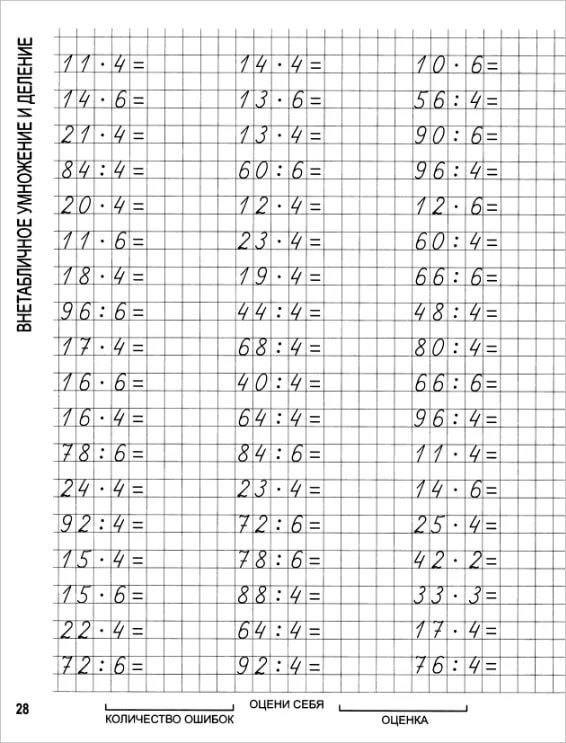 В итоге получаем 100.
В итоге получаем 100.
Мы умножили число 25 на число единиц 4 второго числа 44. Теперь сделаем умножение числа 25 на число десятков 4 числа 44. Результат умножения столбиком начнем писать справа налево, то есть начнем писать его под числом десятков, получим:
Умножение в столбик двухзначных чисел
Итак, мы выполнили умножение числа 25 сначала на число единиц — 4 — второго числа 44, а потом на число десятков — 4 — второго числа 44. Следующим шагом будет сложение этих последовательных результатов умножения. Получим:
Умножение в столбик двузначных чисел результат
Обратите внимание — мы складываем не 100+100, а последовательно числа по разрядам, то есть сначала числа, стоящие на местах единиц (у нас тут один ноль), потом числа стоящие на местах десятков (0+0), числа, стоящие на позиции сотен (1+0) и числа, стоящие на месте тысяч (1). Если число только одно, то мы его просто сносим вниз, мысленно складывая с нулем.
Примеры умножения двузначных чисел
Чтобы лучше разобраться в умножении двузначных чисел столбиком, рассмотрим следующие примеры решения столбиком. Вы сможете рассмотрев каждый пример подробно научиться решать такие примеры:
Вы сможете рассмотрев каждый пример подробно научиться решать такие примеры:
Пример 1
Умножим число 15 на число 37. Пошаговый алгоритм умножения столбиком:
Умножение двузначных чисел в столбик
Пример 2
Умножим число 23 на число 79. Пошаговый алгоритм умножения столбиком:
Умножение столбиком 23 и 79
Умножение столбиком трехзначных чисел
Для того, чтобы умножать столбиком трехзначные числа — все действия выполняем также, алгоритм не меняется. Только у нас появляется умножение первого (верхнего) числа на число сотен второго (нижнего) числа.
Давайте рассмотрим пример умножения столбиком трёхзначного числа на трехзначное число. Пусть нам нужно умножить 345 на 726. Вот что получится — пошаговый алгоритм:
Умножение столбиком трехзначных чисел
Таким образом, общий принцип ясен и можно перемножать в столбик числа с любым количеством знаков.
Умножение столбиком многозначных натуральных чисел
Правильная поразрядная запись умножения столбиком
Теперь рассмотрим, как надо умножать круглые числа.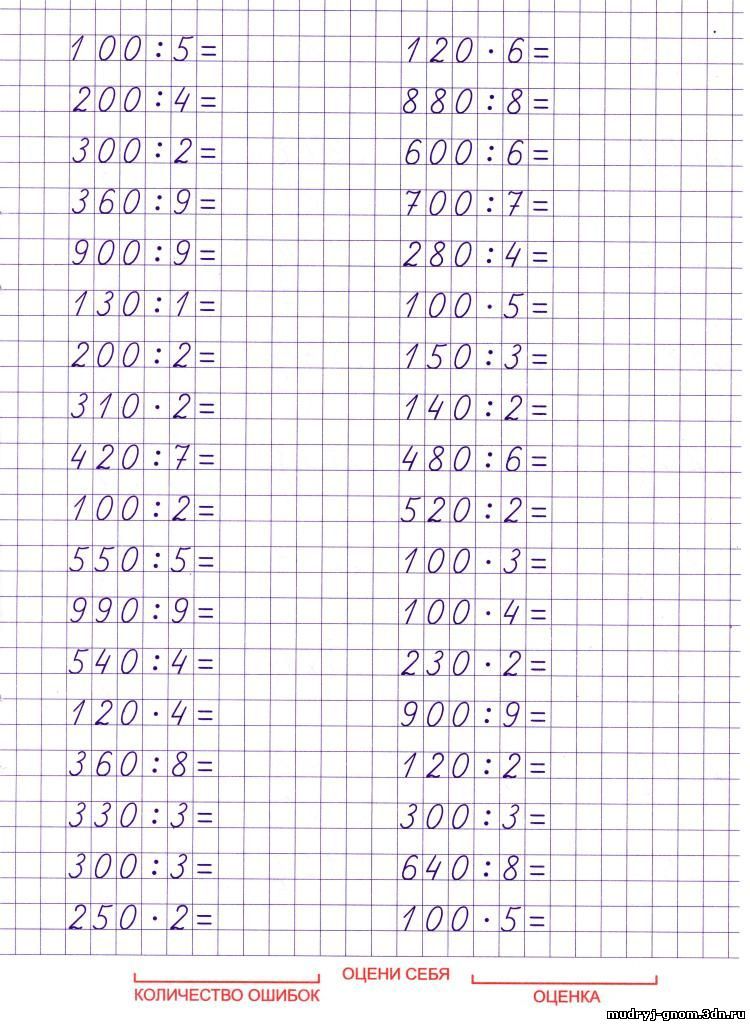 Тут есть небольшая хитрость для удобства умножения.
Тут есть небольшая хитрость для удобства умножения.
Умножение столбиком круглых чисел
Когда мы умножаем в уме круглые числа, мы не обращаем при умножении сначала внимания на ноль, например, нам нужно умножить 50 на 30. Мы в уме перемножаем 5 на 3 и просто приписываем два нуля, памятуя о том, что 10 на 10 дают 100.
Значит, если мы будем умножать, скажем 50 на 35, то эти числа в столбик нам удобнее записать не так:
Запись умножения в столбик круглого числа 1
А так:
Умножение в столбик круглого числа
Тогда нам нужно будет просто умножить число 35 на 5 и приписать 0. Здесь мы использовали следующее свойство умножения: от перемены мест множителей произведение не меняется. Поэтому вместо верхнего числа 50, мы записали нижнее число 35 — поменяли их местами.
Итак, мы рассмотрели как умножать в столбик двузначные, трехзначные и любые многозначные натуральные числа, рассмотрели алгоритм умножения в столбик, привели примеры такого умножения.
Умножение столбиком многозначных натуральных чисел
Автор Андрющенко Ольга Викторовна На чтение 6 мин.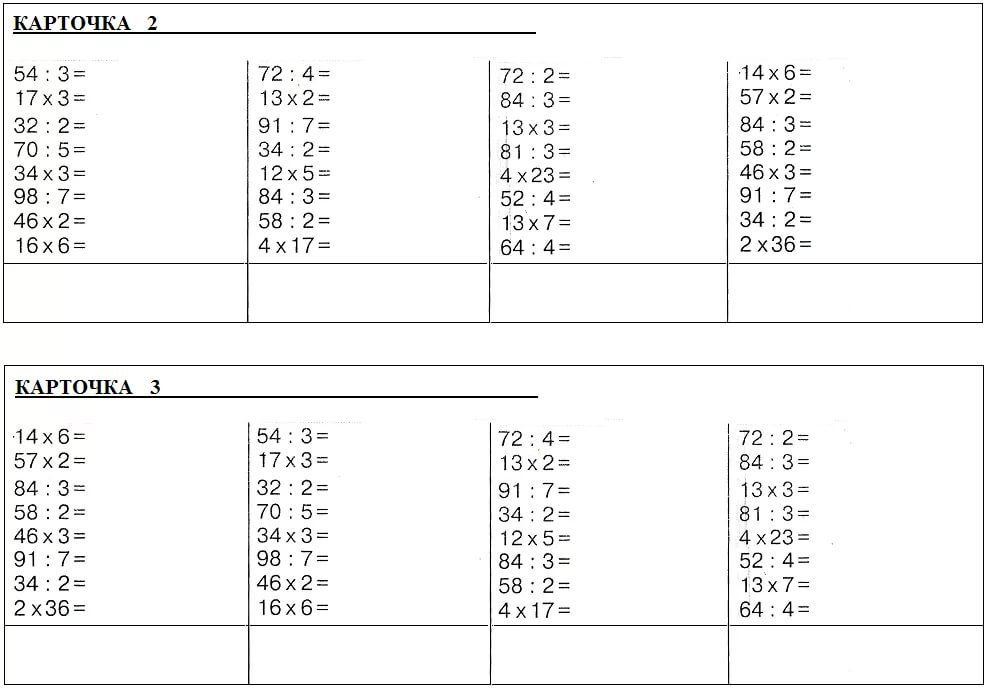 Просмотров 2.5k. Опубликовано
Просмотров 2.5k. Опубликовано
Рассмотрим в этой статье как умножать столбиком различные числа — двузначные, трехзначные и другие — большие и маленькие. Если умножать большие числа, то умножать их столбиком, конечно, быстрее и проще всего. Маленькие числа можно умножить и в уме. Рассмотрим умножение столбиком на примере. Умножать в столбик умеет уже и 3, и 4 класс. Начинают вводить такой способ умножения уже в 3 классе, и закрепляют в 4 классе. То есть четвероклассник должен уметь это делать легко и быстро, а для этого надо хорошо знать таблицу умножения. А в 5 классе это уже отработанный навык. В этой статье мы дадим вам алгоритм умножения больших (начиная с двузначных) натуральных чисел и объясним как научить ребенка умножению, как правильно объяснить как считать в столбик.
В статье вы рассмотрите подробное решение примеров столбиком на умножение, повторите таблицу умножения и вспомните как решается любой пример на умножение больших чисел.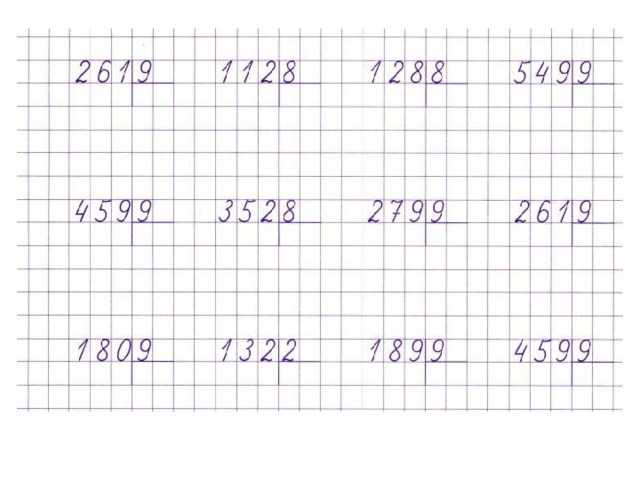 Мы приведем примеры умножения в столбик натуральных чисел.
Мы приведем примеры умножения в столбик натуральных чисел.
Содержание
Умножение двузначных чисел столбиком
Умножим два числа: 25 и 44. Когда мы записываем числа столбиком, важно записать их друг под другом так, чтобы десятки были под десятками, единицы под единицами. Вот так считать в столбик:
Правильная запись умножения столбиком
Теперь начинаем последовательно умножать сначала число 25 на первую четверку (число единиц), получим:
Умножение столбиком двузначных чисел 1 часть — умножили число 25 на число единиц (на 4) — получили 100.
Обратите внимание — число 100 записывается в процессе умножения справа налево — то есть, идем от единиц к десяткам, умножаем сначала 5 на 4, получаем 20, записываем 0 под числом единиц, а число 2 держим в уме. Теперь умножаем 2 на 4, получаем 8, но так как у нас в уме еще 2, то складываем 2 и 8, получаем 10, записываем 10, причем так как мы сейчас умножаем число десятков на число единиц второго числа — на 4, то и число 10 записываем, начиная с числа десятков — 0 под десятками и 1 слева.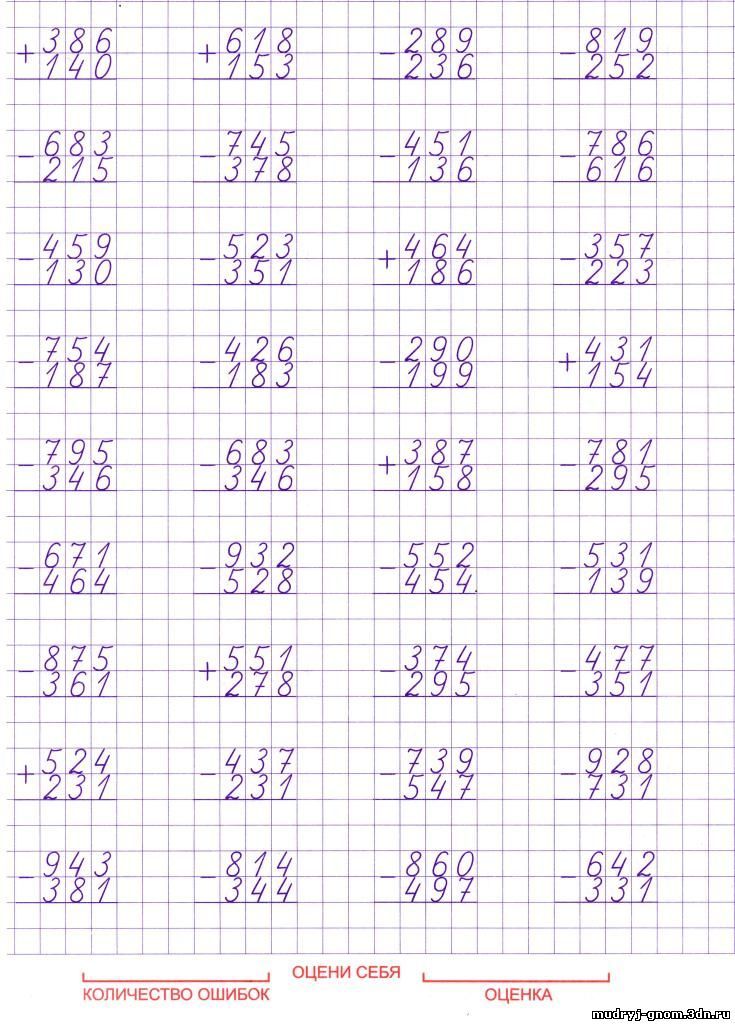 В итоге получаем 100.
В итоге получаем 100.
Мы умножили число 25 на число единиц 4 второго числа 44. Теперь сделаем умножение числа 25 на число десятков 4 числа 44. Результат умножения столбиком начнем писать справа налево, то есть начнем писать его под числом десятков, получим:
Умножение в столбик двухзначных чисел
Итак, мы выполнили умножение числа 25 сначала на число единиц — 4 — второго числа 44, а потом на число десятков — 4 — второго числа 44. Следующим шагом будет сложение этих последовательных результатов умножения. Получим:
Умножение в столбик двузначных чисел результат
Обратите внимание — мы складываем не 100+100, а последовательно числа по разрядам, то есть сначала числа, стоящие на местах единиц (у нас тут один ноль), потом числа стоящие на местах десятков (0+0), числа, стоящие на позиции сотен (1+0) и числа, стоящие на месте тысяч (1). Если число только одно, то мы его просто сносим вниз, мысленно складывая с нулем.
Примеры умножения двузначных чисел
Чтобы лучше разобраться в умножении двузначных чисел столбиком, рассмотрим следующие примеры решения столбиком. Вы сможете рассмотрев каждый пример подробно научиться решать такие примеры:
Вы сможете рассмотрев каждый пример подробно научиться решать такие примеры:
Пример 1
Умножим число 15 на число 37. Пошаговый алгоритм умножения столбиком:
Умножение двузначных чисел в столбик
Пример 2
Умножим число 23 на число 79. Пошаговый алгоритм умножения столбиком:
Умножение столбиком 23 и 79
Умножение столбиком трехзначных чисел
Для того, чтобы умножать столбиком трехзначные числа — все действия выполняем также, алгоритм не меняется. Только у нас появляется умножение первого (верхнего) числа на число сотен второго (нижнего) числа.
Давайте рассмотрим пример умножения столбиком трёхзначного числа на трехзначное число. Пусть нам нужно умножить 345 на 726. Вот что получится — пошаговый алгоритм:
Умножение столбиком трехзначных чисел
Таким образом, общий принцип ясен и можно перемножать в столбик числа с любым количеством знаков.
Умножение столбиком многозначных натуральных чисел
Правильная поразрядная запись умножения столбиком
Теперь рассмотрим, как надо умножать круглые числа.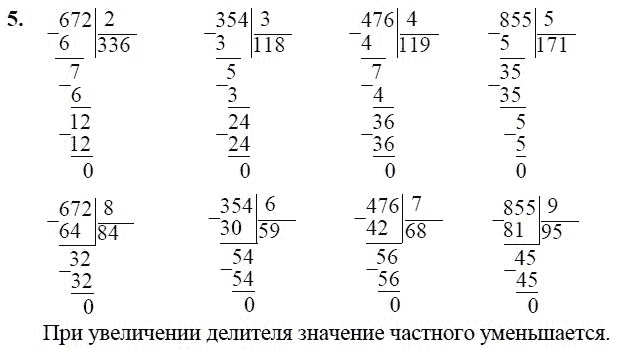 Тут есть небольшая хитрость для удобства умножения.
Тут есть небольшая хитрость для удобства умножения.
Умножение столбиком круглых чисел
Когда мы умножаем в уме круглые числа, мы не обращаем при умножении сначала внимания на ноль, например, нам нужно умножить 50 на 30. Мы в уме перемножаем 5 на 3 и просто приписываем два нуля, памятуя о том, что 10 на 10 дают 100.
Значит, если мы будем умножать, скажем 50 на 35, то эти числа в столбик нам удобнее записать не так:
Запись умножения в столбик круглого числа 1
А так:
Умножение в столбик круглого числа
Тогда нам нужно будет просто умножить число 35 на 5 и приписать 0. Здесь мы использовали следующее свойство умножения: от перемены мест множителей произведение не меняется. Поэтому вместо верхнего числа 50, мы записали нижнее число 35 — поменяли их местами.
Итак, мы рассмотрели как умножать в столбик двузначные, трехзначные и любые многозначные натуральные числа, рассмотрели алгоритм умножения в столбик, привели примеры такого умножения.
Умножить однозначное число на четырехзначное | 4 класс Математика
На последних уроках вы научились умножать однозначные числа на двузначные и трехзначные числа.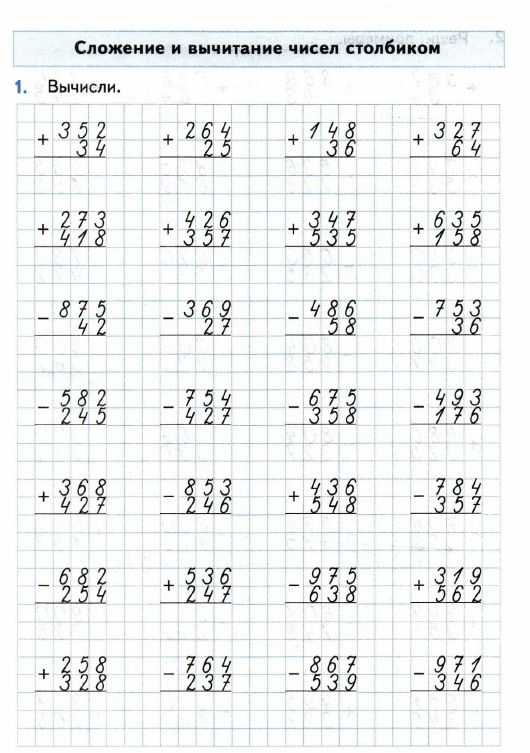
Вы использовали метод столбца .
В этом уроке мы будем умножать еще большие числа.
Умножение однозначных чисел на четырехзначные числа
Давайте вместе решим пример.
9403 × 2 = ?
Сначала напишите задачу на 9Столбец 0005 формы , например:
Теперь давайте умножим каждую цифру верхнего числа на нижнее число.
Сначала умножим цифры на разряде единиц.
Затем цифра в разряде десятков .
Далее цифра в разряде сотен .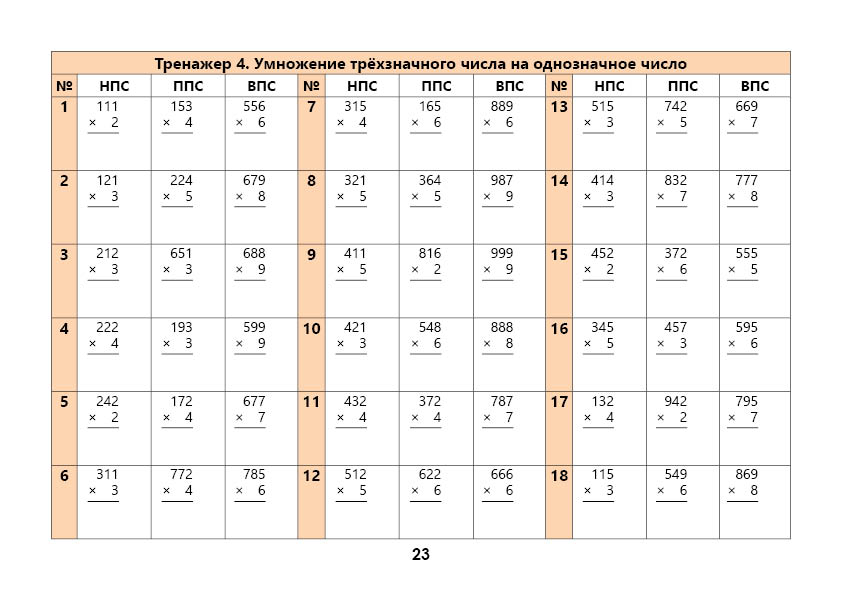
И, наконец, цифра в разряде тысяч .
Итак,
9403 × 2 = 18806
Молодцы! 👏
Попробуем еще один пример.
6 174 × 5 = ?
Вы помните шаги?
Сначала запишите числа в виде столбца.
Теперь умножьте каждую цифру верхнего числа на нижнее число.
Сначала умножьте цифру на разряде единиц на (и переместите перенос на следующий разряд).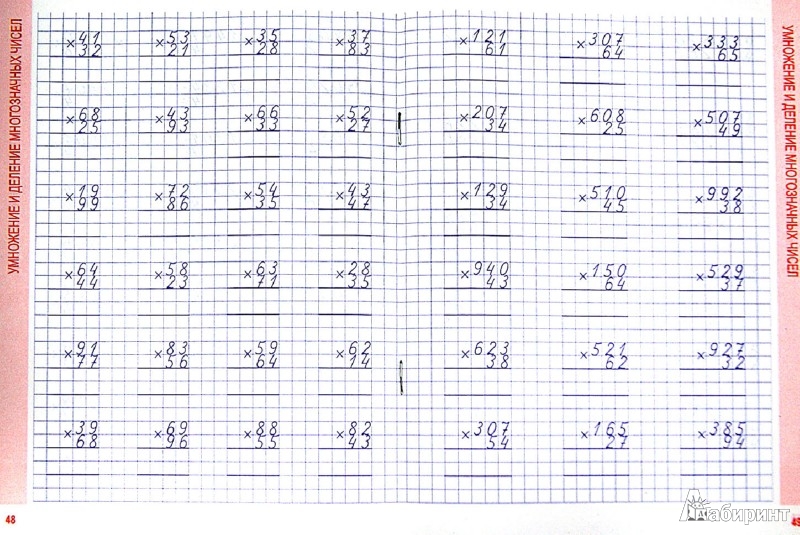 0006 к продукту).
0006 к продукту).
Теперь умножьте цифру в разряде сотен .
И, наконец, умножьте цифру в разряде тысяч .
Итак,
6 174 × 5 = 30 870
Поздравляем! 🎉
Теперь вы знаете, как умножать однозначные числа на четырехзначные.
Теперь потренируемся.
МУЛЬТИ Функция Excel для умножения матриц
Поскольку рабочий лист по сути представляет собой гигантскую матрицу, неудивительно, что умножение матриц в Excel очень просто — нам просто нужно использовать функцию МУМНОЖ Excel.
Умножение матриц с помощью функции МУМНОЖ Excel
Вы можете умножать матрицы в Excel благодаря функции МУМНОЖ. Эта функция массива возвращает произведение двух матриц, введенных на листе.
Эта функция массива возвращает произведение двух матриц, введенных на листе.
Синтаксис функции:
МУМНОЖ(массив1,массив2)
где массив1 и массив2 — это массивы или матрицы, которые нужно перемножить.
Результатом функции МУМНОЖ является массив с количеством строк, таким же, как у массива1, и количеством столбцов, таким же, как у массива2.
Если вы используете Excel 365, МУМНОЖ — это функция динамического массива. Это означает, что вы можете ввести формулу с помощью МУМНОЖ в одну ячейку, и Excel автоматически расширит диапазон, чтобы он соответствовал результату функции.
Если вы НЕ используете Excel 365, МУМНОЖ необходимо ввести как функцию массива, выбрав соответствующее количество ячеек для результирующего массива и нажав CTRL+SHIFT+ENTER.
Правила умножения матриц
Чтобы эффективно выполнять умножение матриц в Excel, в первую очередь полезно помнить, как работает умножение матриц.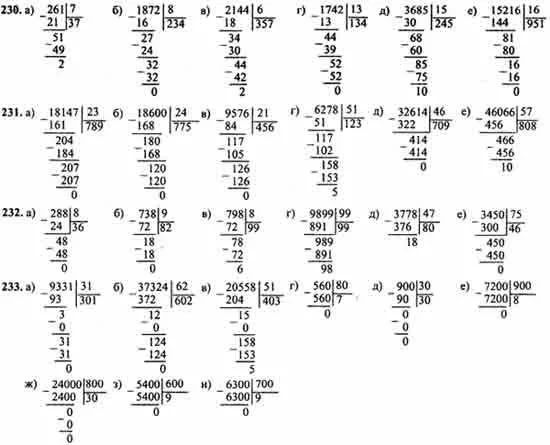 Итак, допустим, у нас есть две матрицы, A и B, как показано ниже:
Итак, допустим, у нас есть две матрицы, A и B, как показано ниже:
Произведение этих двух матриц (назовем его C) находится путем умножения элементов в первой строке столбца A на элементы в первом столбце B и их суммирования. Это также известно как скалярный продукт. Это единственное значение становится записью в первой строке и первом столбце матрицы C.
Мы продолжаем делать это, пока не найдем скалярное произведение для каждой комбинации строки и столбца.
Поскольку мы умножаем строки матрицы A на столбцы матрицы B, результирующая матрица C будет иметь размер 2 x 2. Или, в более общем случае, произведение матриц имеет такое же количество строк, как у матрицы A, и такое же количество столбцов, как у матрицы B .
Из-за того, как работает умножение матриц, также важно помнить, что мы можем перемножить две матрицы, только если количество строк в B совпадает с количеством столбцов в A.
Понятно?
Если нет, ничего страшного.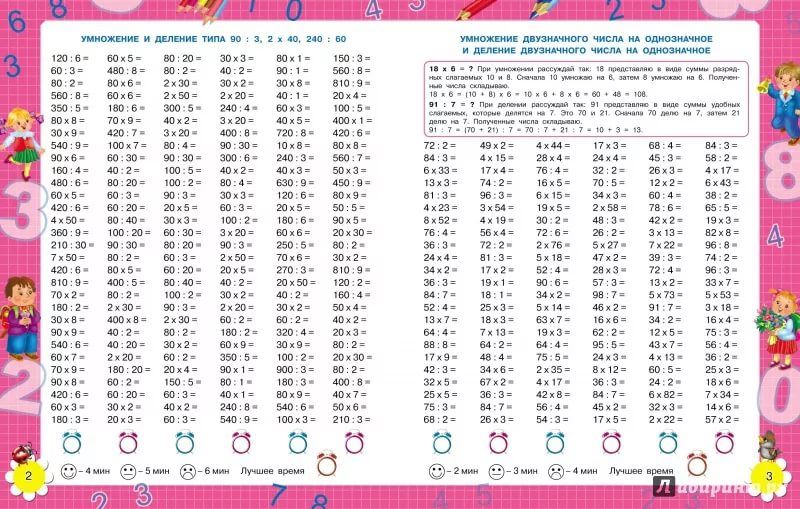 Надеюсь, несколько примеров прояснят ситуацию. 🙂
Надеюсь, несколько примеров прояснят ситуацию. 🙂
Примеры умножения матриц в Excel
Умножение матриц как функция массива (все версии Excel)
Давайте возьмем матрицы сверху и найдем произведение, используя умножение матриц в Excel с функцией МУМНОЖ:
Сначала найдем C, произведение AB.
Поскольку МУМНОЖ является функцией массива, она будет возвращать значения более чем в одну ячейку.
Мы знаем, что результатом будет матрица 2×2, потому что первая матрица, A, имеет две строки, а вторая матрица, B, имеет два столбца.
Итак, если мы работали в Excel 365 или любой предыдущей версии Excel, мы выделяем область на листе шириной 2 ячейки и высотой 2 ячейки:
Затем, когда область все еще выделена, введите формулу массива и выберите аргументы (я присвоил имена матрицам A и B):
Наконец, нажмите CTRL+SHIFT+ENTER (потому что это формула массива ), чтобы вернуть результирующий матричный продукт:
Умножение матриц как функция динамического массива (только Excel 365)
В Excel 365 нет необходимости выбирать правильное количество возвращаемых ячеек или нажимать CTRL+SHIFT+ENTER. Просто введите формулу массива в самую верхнюю левую ячейку массива, и Excel динамически заполнит все полученные значения:
Просто введите формулу массива в самую верхнюю левую ячейку массива, и Excel динамически заполнит все полученные значения:
Другие примеры MMULT в Excel
Что, если вместо вычисления матрицы C путем умножения матрицы A на B мы вычислим другую матрицу D, умножив матрицу B на A?
Поскольку первая матрица B имеет 3 строки, а вторая матрица A имеет 3 столбца, матрица D будет иметь 3 строки и 3 столбца. Итак, мы бы начали с выбора 3 ячейки в ширину и высоту :
Затем введите формулу для МУМНОЖ, выбрав B как массив1 и A как массив2…
… и нажмите CTRL+SHIFT+ENTER, чтобы получить матрицу D:
Функция МУМНОЖ также работает для умножения матрицы (A) на массив (x). Конечно, остается в силе правило, что количество строк в x должно совпадать с количеством столбцов в A.
Результатом является массив F, который имеет 1 столбец и такое же количество строк, что и A:
МУМНОЖ Ошибки Excel (почему МУМНОЖ не работает в Excel?)
Существует несколько различных способов получения ошибок в Excel с помощью функции МУМНОЖ:
МНОЖЕСТВО #ЗНАЧ! Ошибка
#ЗНАЧ! ошибка возникает, когда количество столбцов в массиве 1 (A ниже) не совпадает с количеством строк в array2 (x ниже).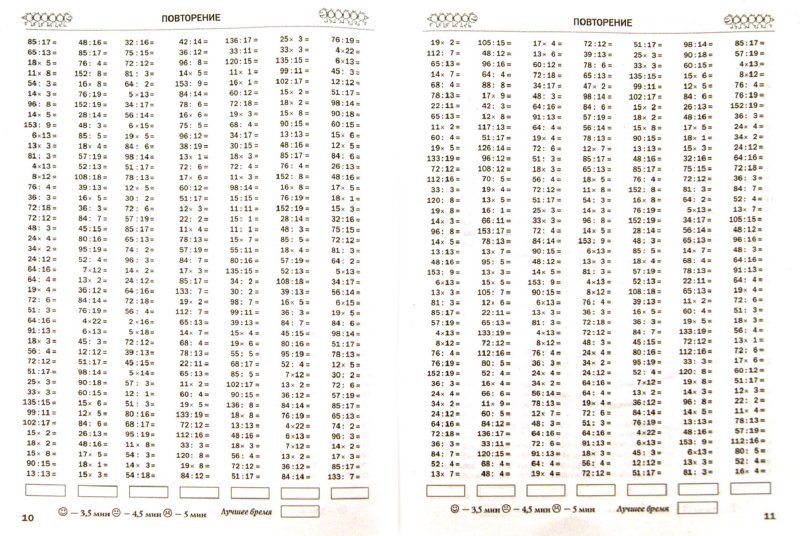
Чтобы исправить это, потребуется, чтобы массив x имел три строки, поэтому, вероятно, это означает, что одно из значений массива x отсутствует.
Если вы не используете Excel 365 и МУМНОЖ не вводится как формула массива путем нажатия CTRL+SHIFT+ВВОД, также будет возвращено #ЗНАЧ! ошибка в одной ячейке:
Наконец, #ЗНАЧ! Ошибка также возникает, если какой-либо из элементов массива1 или массива2 не содержит чисел.
МУЛЬТИ возвращает одно значение
Если вы не используете Excel 365, а ММУЛЬТИ возвращает одно значение, это связано с тем, что для результирующего массива была выбрана только одна ячейка. В более ранних версиях Excel пользователь мог выбрать подходящее количество ячеек, в которые Excel возвращает результат. Если выбрана одна ячейка, МУМУЛЬТ выполнит умножение матриц и вернет первое значение в результирующем массиве в эту ячейку.
Такое поведение также возможно в Excel 365, если для результата выбрана одна ячейка, а функция МУМНОЖ введена как формула массива путем ввода CTRL+SHIFT+ВВОД.